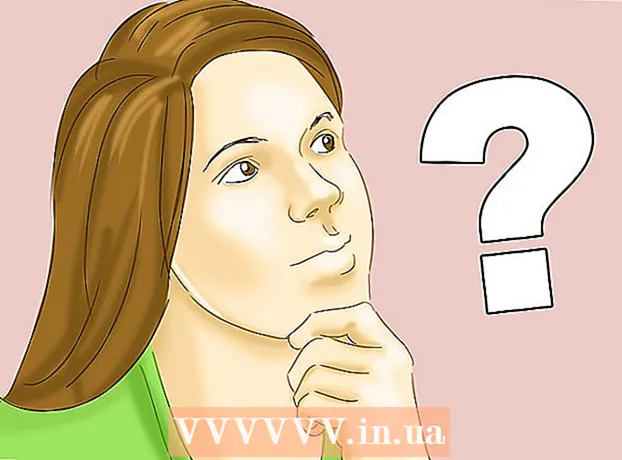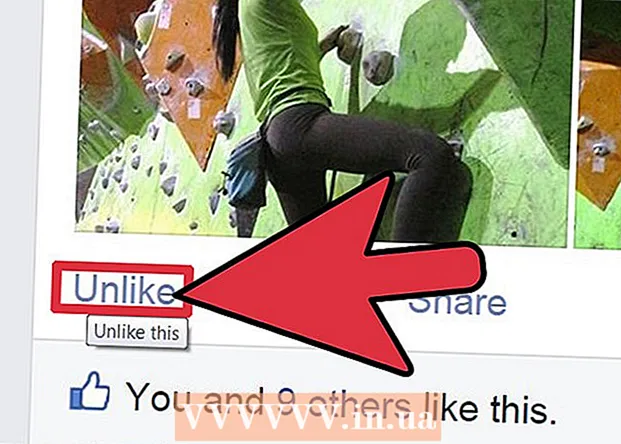Autore:
Louise Ward
Data Della Creazione:
3 Febbraio 2021
Data Di Aggiornamento:
28 Giugno 2024

Contenuto
Questo articolo ti mostrerà come eliminare tutti i post che pubblichi su Facebook e come eliminare i commenti. Ricorda che mentre puoi segnalare il post di un'altra persona per contenuto inappropriato, non puoi eliminare il suo post a meno che non si trovi sul tuo sito.
Passi
Metodo 1 di 4: elimina il post sul computer
Apri Facebook. Visita https://www.facebook.com/ nel browser del tuo computer. Se hai effettuato l'accesso a Facebook, la tua home page apparirà automaticamente.
- Se non hai effettuato l'accesso a Facebook, inserisci prima il tuo indirizzo e-mail (o numero di telefono) nella casella nell'angolo destro dello schermo e premi. Accesso (Accesso).

Clicca sul tuo nome. Questa opzione si trova a destra della barra di ricerca nella parte superiore della pagina Facebook.- Se vuoi eliminare il tuo post sulla bacheca di qualcun altro, dovrai inserire il suo nome nella barra di ricerca, premere il pulsante ↵ Invio, quindi seleziona il cognome dai risultati visualizzati.

Trova il post che desideri eliminare. Dovrai scorrere verso il basso per trovare quel post.- Non puoi eliminare i post di altre persone in cui sei taggato, ma puoi rimuoverli dalla tua bacheca.
stampa ⋯. Questo pulsante si trova nell'angolo destro del post.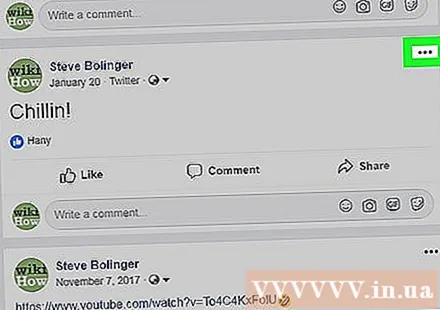
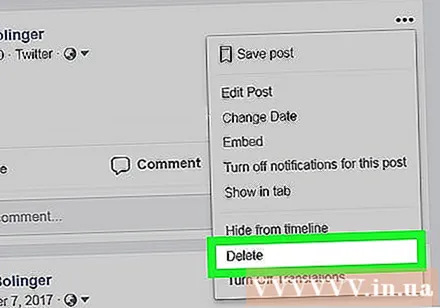
stampa Elimina. Questo pulsante si trova nella parte inferiore del menu a comparsa.- Se stai eliminando il tag di un amico dal post di qualcun altro, seleziona Rimuovi tag (Elimina scheda) quindi premere ok.
stampa Elimina quando c'è un annuncio. Hai eliminato con successo quell'articolo e il relativo contenuto. annuncio pubblicitario
Metodo 2 di 4: elimina i post sul telefono
Apri Facebook. Fare clic sull'icona dell'app Facebook, la lettera "f" è bianca su sfondo blu scuro. Se hai effettuato l'accesso a Facebook, verrà visualizzata la tua home page.
- Se non hai effettuato l'accesso a Facebook, inserisci il tuo indirizzo e-mail e la password prima di iniziare.
stampa ☰. Questo pulsante si trova nell'angolo in basso a destra dello schermo (per iPhone) o nell'angolo in alto a destra dello schermo (su Android).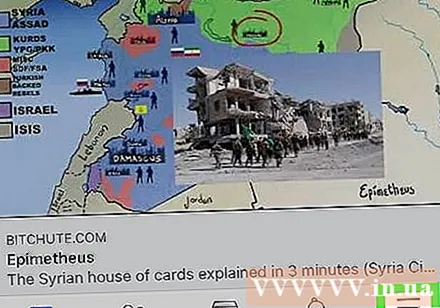
- Se desideri eliminare i tuoi post dalla bacheca di qualcun altro, inserisci il suo nome nella barra di ricerca nella parte superiore dello schermo, quindi tocca il pulsante "Cerca" sul telefono, quindi seleziona il suo account dall'elenco. risultato.
Clicca sul tuo nome. Questo pulsante si trova nell'angolo dello schermo. In questo modo verrai indirizzato al tuo muro.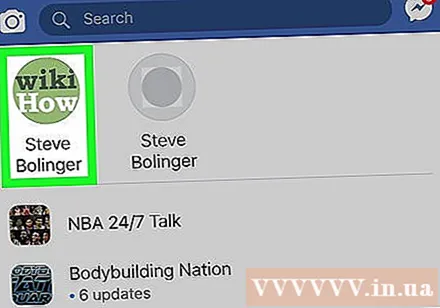
Scorri verso il basso per trovare il post che desideri eliminare. Puoi eliminare tutti i post che tu o chiunque altro pubblichi direttamente sul tuo profilo.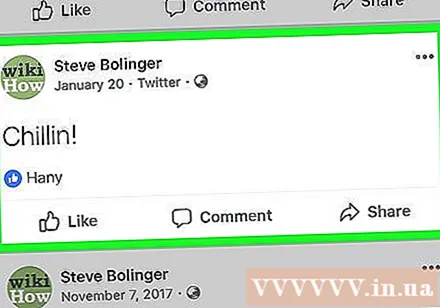
- Se sei sulla pagina di qualcun altro, puoi eliminare solo i post che pubblichi sul suo sito.
- Non puoi eliminare il post di qualcun altro in cui sei taggato, ma puoi rimuoverlo dalla bacheca.
stampa ⋯. Questo pulsante si trova nell'angolo in alto a destra del post. Apparirà un menu.
stampa Elimina. Questo pulsante si trova nella parte inferiore del menu a comparsa.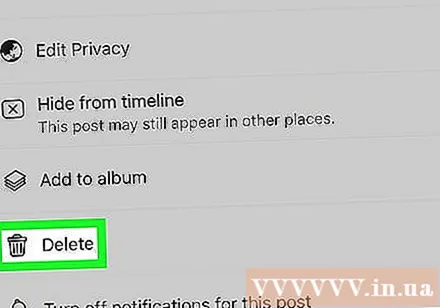
- Se vuoi rimuovere il tuo tag da un post, scegli Rimuovi tag quindi premere ok (o CONFERMARE (conferma) su dispositivi Android).
stampa Elimina post (Elimina post) quando c'è un annuncio. Quindi, hai rimosso il post dalla tua bacheca. Tutti i Mi piace, commenti o qualsiasi altra cosa sono stati rimossi. annuncio pubblicitario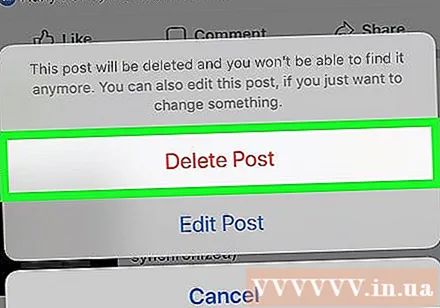
Metodo 3 di 4: elimina i commenti sul computer
Apri Facebook. Visita https://www.facebook.com/ sull'interfaccia di rete del tuo computer. Se hai effettuato l'accesso a Facebook, verrà visualizzata la home page.
- Se non sei loggato a Facebook, inserisci il tuo indirizzo email (o numero di telefono) nel campo nell'angolo in alto a destra dello schermo e premi. Accesso.
Vai al commento che hai pubblicato. Questo può essere un commento sul tuo post o su quello di qualcun altro.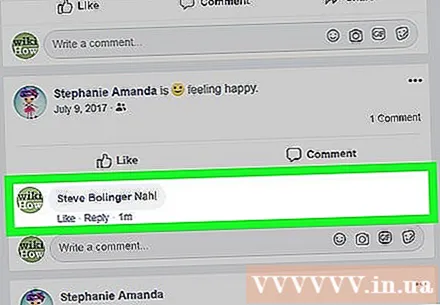
- Per andare alla tua bacheca, fai clic sul tuo nome nell'angolo in alto a destra della home page.
- Puoi anche eliminare i commenti sui post di altre persone, ma non puoi eliminare i commenti sui post di altre persone.
Passa il mouse su quel commento. Dovresti vedere tre punti grigio chiaro apparire a destra del commento.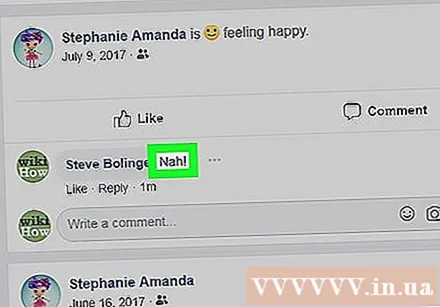
stampa ⋯. Questo pulsante si trova a destra di quel commento. Apparirà una schermata a discesa.
- Se desideri eliminare i commenti che qualcuno ha lasciato sul tuo post, apparirà un'altra schermata.
stampa Elimina .... Troverai questo pulsante nel menu a discesa.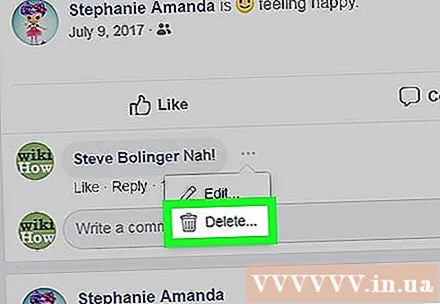
- Salta questo passaggio se desideri eliminare i commenti di altre persone sui tuoi post.
stampa Elimina quando c'è un annuncio. In quanto tale, hai rimosso il commento dal post. annuncio pubblicitario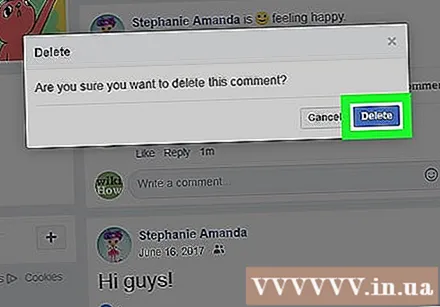
Metodo 4 di 4: elimina il commento sul dispositivo telefonico

Apri Facebook. Fare clic sull'icona dell'app Facebook, una "f" bianca su sfondo azzurro. Se hai effettuato l'accesso a Facebook, verrà visualizzata la home page.- Se non hai effettuato l'accesso a Facebook, inserisci il tuo indirizzo e-mail e la password prima di iniziare.
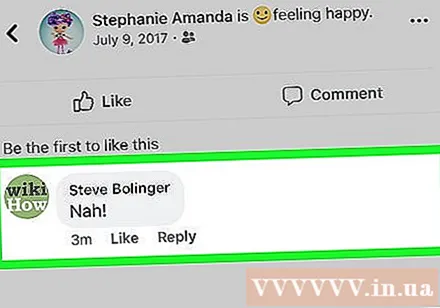
Trova il commento che hai pubblicato. Questi possono essere commenti sui tuoi post o commenti che hai scritto sotto i post di qualcun altro.- Torna alla tua pagina, clicca ☰ nell'angolo destro dello schermo, quindi tocca il tuo nome nella pagina appena visualizzata.
- Puoi anche eliminare i commenti che altre persone scrivono sui tuoi post, ma non puoi eliminare i loro commenti dai post di altre persone.

Premi a lungo su quel commento. Dopo un momento apparirà un menu.
stampa Elimina. Questo pulsante si trova nel menu a comparsa.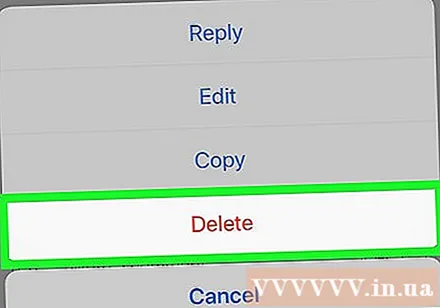
stampa Elimina quando c'è un annuncio. Quindi, hai ufficialmente cancellato quel commento. annuncio pubblicitario
Consigli
- Se devi accedere alla bacheca di un altro utente mentre cerchi di eliminare un post o un commento, potresti dover fare clic sul suo nome in una pagina diversa dopo averlo selezionato nella barra di ricerca.
avvertimento
- Quando tagghi un post, il nome che elimini non elimina il post da Facebook.